महाकाव्य कलम विंडोज के लिए एक ओपन-सोर्स डेस्कटॉप एप्लिकेशन हैजिसे एक उद्देश्य को ध्यान में रखकर बनाया गया है: आपको किसी भी चीज को, कहीं भी, किसी भी खिड़की पर खींचने के लिए। हालांकि इस तरह का एक उपकरण कार्यक्षमता के मामले में सीमित लग सकता है, लेकिन यह ऐसा नहीं है और उपयोग के परिदृश्यों के अंतर्गत वास्तव में उपयोगी हो सकता है। उदाहरण के लिए, आप इसे प्रस्तुत करने या विचारों की समीक्षा करने या स्क्रीन पर विभिन्न ऑब्जेक्ट्स की ओर इशारा करने के लिए स्क्रीनकेस्ट के दौरान उपयोग कर सकते हैं, भले ही वे अलग-अलग ऐप या डेस्कटॉप पर फैले हों। उस ने कहा, यह एप्लिकेशन आर्क-ट्रैकिंग, एनोटेशन और फ्रीहैंड ड्राइंग मोशन के लिए भी काम आ सकता है। एपिक पेन आपको डेस्कटॉप पर एक स्याही पेन या हाइलाइटर टूल के साथ आकर्षित करने में सक्षम बनाता है और किसी भी समय परिवर्तनों को वापस करने के लिए इरेज़र टूल भी प्रदान करता है। आप मक्खी पर ड्राइंग को छिपा और अनसुना कर सकते हैं। इसी तरह, एप्लिकेशन आपको उपलब्ध ड्राइंग टूल्स के बीच स्विच करने के लिए हॉटकीज़ का उपयोग करने देता है।
आवेदन ही बहुत हल्के और हैसिस्टम ट्रे क्षेत्र में रहता है। आप अलग-अलग क्रियाओं के एक सेट को निष्पादित करने के लिए इसके अधिसूचना आइकन पर राइट-क्लिक कर सकते हैं, जिसमें हॉटकीज़ को टॉगल करना, बंद होने पर सामग्री को याद रखना और ऐप से बाहर निकलना शामिल है। इसके अलावा, आपको कोई भी जटिल सेटिंग या कॉन्फ़िगरेशन विकल्प नहीं मिलेंगे।

एप्लिकेशन का लघु उपकरण पैलेट एक वहन करता हैउन उपकरणों का सेट जिसका मैंने पहले उल्लेख किया था। आप सामान्य कर्सर (अस्थायी रूप से एनोटेशन को अक्षम करने के लिए), पेंसिल, हाइलाइटर और इरेज़र के बीच चयन कर सकते हैं। इरेज़र की बात करें तो, दो प्रकार के इरेज़ मोड हैं जिनका आप उपयोग कर सकते हैं: इरेज़र और इरेज़ सभी, दोनों ही बहुत अधिक आत्म-व्याख्यात्मक हैं। जब आप माउस पॉइंटर को किसी टूल पर रखते हैं, तो एप्लिकेशन टूलटिप में संबंधित हॉटकी को भी प्रदर्शित करता है। पेंसिल या हाइलाइटर के सिर का आकार भी बदला जा सकता है। इसके अलावा, आप कुछ चुनिंदा रंग विकल्पों में से चुन सकते हैं जिनमें हरा, लाल, काला, सफेद, पीला, भूरा, गुलाबी और नीला जैसे कुछ अन्य शामिल हैं। चयनित रंग स्वचालित रूप से विंडो के दूर-दराज़ हिस्से में दिखाई देता है, जो एक दृश्य संकेत देता है कि आप अभी याद नहीं कर सकते हैं।
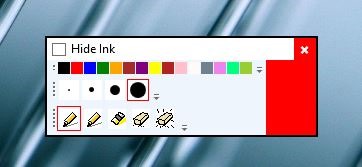
स्क्रीन पर ड्राइंग बहुत सरल है - बसउस उपकरण के प्रकार का चयन करें जिसे आप उपयोग करना चाहते हैं और फिर कर्सर का उपयोग करके अपनी इच्छानुसार कुछ भी आकर्षित कर सकते हैं। वास्तविक स्क्रिबब्लिंग्स की तरह दिखने वाला ड्राइंग प्रभाव बहुत यथार्थवादी है। आप अपनी आवश्यकताओं के आधार पर क्रमशः ड्राइंग को दिखाने या छिपाने के लिए एपिक पेन की विंडो पर Ink Hide Ink ’पैरामीटर को टॉगल कर सकते हैं। इसे छुपाने से यह पूरी तरह से नहीं हटेगा, और जो कुछ भी आप पिछले आकर्षित करते हैं, जैसे ही आप इसे दिखाएंगे।
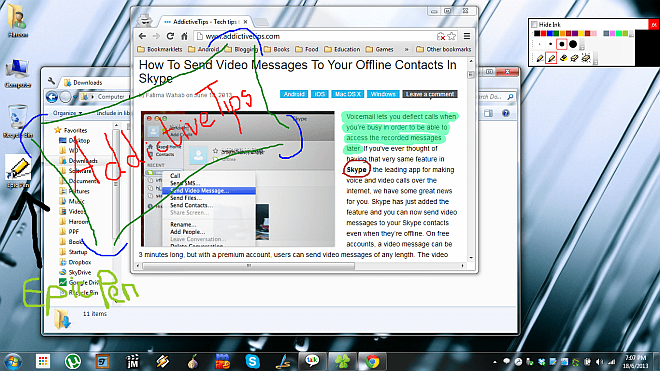
इसलिए यदि आपको अपने डेस्कटॉप और किसी भी खुली खिड़कियों पर वस्तुओं, आकृतियों या पाठ को आकर्षित करने की आवश्यकता है, तो एपिक पेन एक उपयोगी उपकरण है। यह विंडोज एक्सपी, विंडोज विस्टा, विंडोज 7 और विंडोज 8 पर काम करता है।
एपिक पेन डाउनलोड करें













टिप्पणियाँ